C盘是我们电脑系统的系统盘,如果C盘的文件堆放太多的话,就会造成电脑系统的卡顿,想我们平常安装软件的话,也几乎都是不装在C盘的,那有没有什么办法可以把C盘的临时文件移出去其他盘,从而给C盘空间扩大空间,下面给大家带来详细教程。
教程如下
1、点击任务栏左下角处开始按钮,然后在开始菜单上打开控制面板。
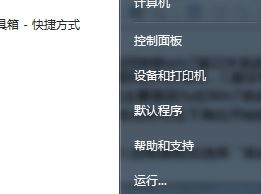
2、进入控制面板后选择“系统和安全”-“系统”,然后在左侧导航栏中打开“高级系统设置”。
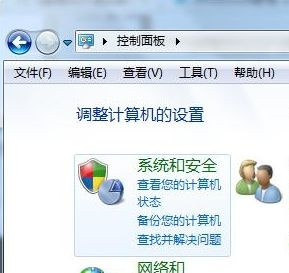
Win7打开网页特别慢的原因?Win7打开网页特别慢怎么办?
经常上网的用户会打开网页的次数应该不少,所以一旦网页打开的速度慢了就会变得非常敏感。最近Win7系统的用户发现自己打开网页的速度突然变慢了,先不看网速和配置的因素,最有可能的就是系统内存的问题了。如果您想进行优化就看看下面的优化方法吧。
3、在弹出的win7系统属性窗口上,切换至“高级”选项卡中,单击“环境变量”。
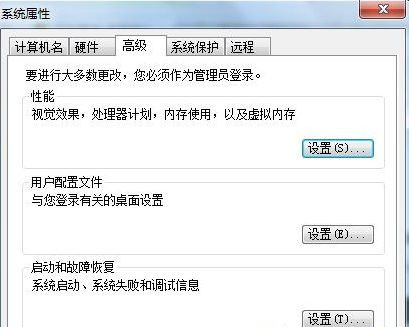
4、然后在环境变量窗口上,分别选中“TEMP”和“TMP”项,再点击“编辑”项,即会打开编辑用户变量的对话框。
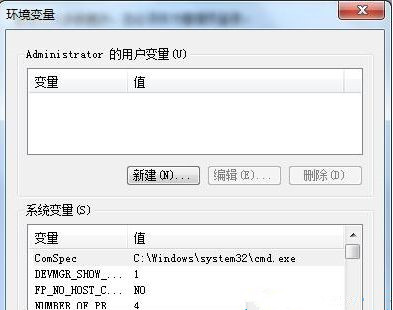
5、在编辑用户变量时,可以对系统的TEMP和TMP变量修改到其他磁盘路径中。通过修改TEMP和TMP变量路径来完成win7系统临时文件路径的修改。
以上这里为各位分享了通过转移临时文件位置来扩大C盘空间教程。有需要的朋友赶快来看看本篇文章吧。
本篇电脑技术文章《Win7如何转移临时文件来扩大C盘空间?Win7通过转移临时文件来扩大C盘空间教程》由下载火(xiazaihuo.com)纯净系统之家网一键重装软件下载平台整理发布,下载火系统重装工具网可以一键制作系统启动盘,也可在线一键重装系统,重装好的系统干净纯净没有预装软件!Win7IE浏览器设置中“使用软件呈现而不使用GPU呈现”选项不见了怎么办?
有用户发现自己电脑中的IE浏览器中的选项“应用软件浮现而不应用”的选项不见了,如果没有办法取消这个选项,电脑的硬件就无法加速。小编了解了一些这个问题认为造成这个问题的原因是因为您的显卡不支持IE浏览器硬件加速导致的。






